Merhaba sevgili Tekno Hall takipçileri bu yazımızda sizlere windows 10 yüklü bir bilgisayarda güncellemeleri kalıcı olarak nasıl kapatabiliriz, ondan bahsedeceğim. Güncellemeleri devre dışı bırakma işlemi malesef artık kalıcı olarak işe yaramıyor, bilgisayay yeniden başlatılınca güncelleme almaya devam ediyor.
- Eğer bilgisayarınız windows 10 pro ise windows güncelleştirmeleri kalıcı olarak devre dışı bırakabiliyoruz, birazdan nasıl yapılacağını da anlatacağım. Ancak bilgisayarınız windows 10 home ise, şu an için güncellemeleri devre dışı bırakmanın Pratik ve sağlıklı bir yöntemi yok.
- O yüzden İnternet’te windows 10 home için önerilen çözümlere şimdilik itibar etmeyin, çünkü bilgisayarı çökertebilecek ayarlar var maalesef.
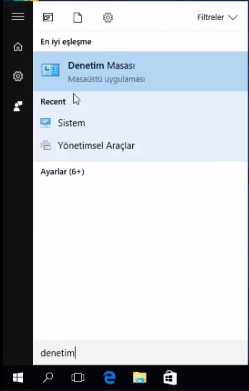
- Şimdi Windows 10 güncelleştirmeleri nasıl devre dışı bırakırız onu bakalım.
- İlk olarak Başlat diyerek Denetim Masası yazıyoruz ve tıklıyoruz.
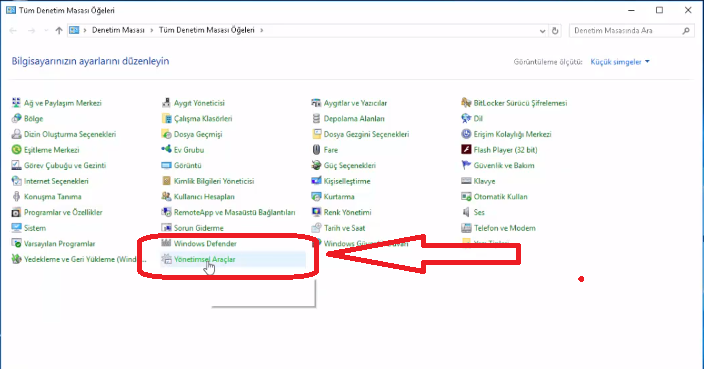
- Denetim masasına girdikten sonra çıkan ekranda Yönetimsel Araçlar olan başlığa tıklıyoruz.
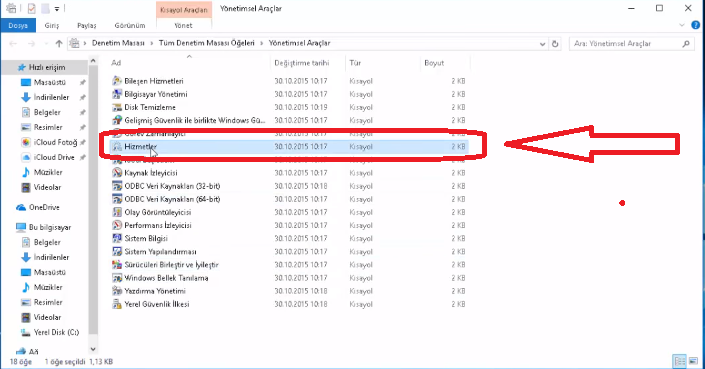
- Win 10 güncellemeleri kapatmak için Yönetimsel Araçlar girdikten sonra oradan da Hizmetlere çift tıkla açıyoruz.
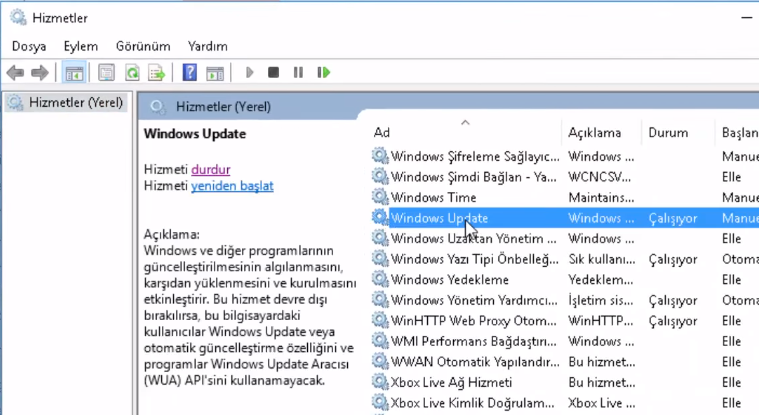
- Hizmetleri açtıktan sonra çıkan ekranda aşağı inerek Windows Update yazan başlığı buluyoruz.
- Windows Update üzerine gelip sağ tık yapıp Özelliklere tıklıyoruz.
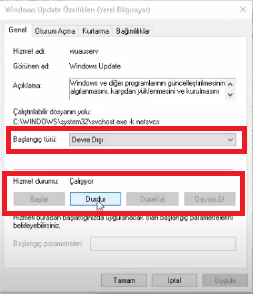
- Windows Update’nın özelliklerine girdikten sonra Genel bölümünden;
- Başlangıç türü nü devre dışı bırak diyoruz.
- Sonra da Hizmet durumu yazan yerde çalışıyor yazıyor burayı alta Durdur yazan yere tıkayıp durduruyoruz.
- Bu durum yaptığımız iki adımda da güncellemeyi kalıcı durdurmuş oluyoruz.
- win 10 güncellemelerini devre dışı bıraktık, sıra bu durumu kalıcı yapmaya geldi…
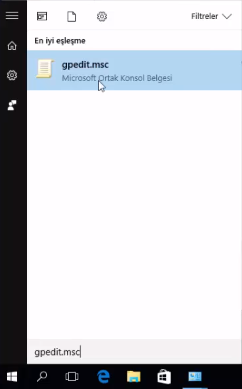
- Tekrardan başlat yerine gelip gpedit.msc Yazıyoruz ve çıkan başlığa tıkıyoruz.
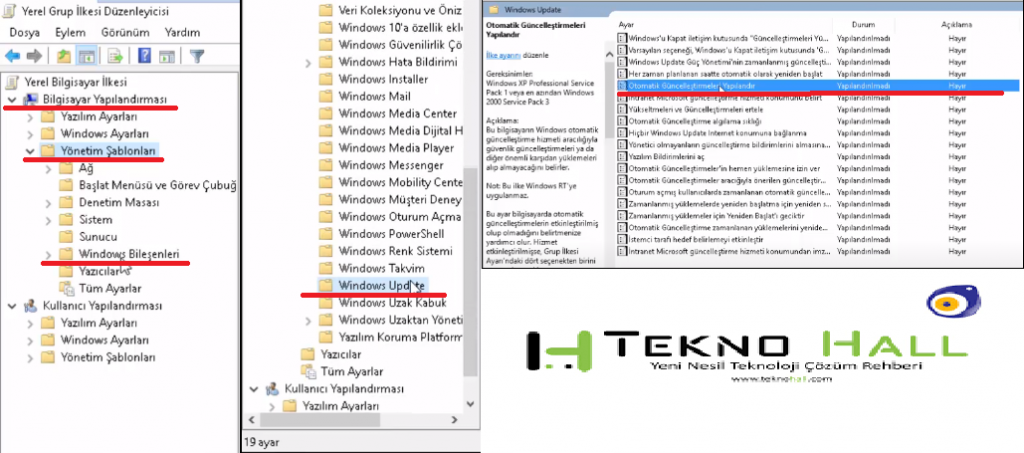
- gpedit.msc girdikten sonra ise açılan ekrandan sırası ile;
- Bilgisayar Yapılandırması > Yönetim Şablonları > Windows Update tıklıyoruz.
- Windows Update tıkadıktan sonra yan tarafta açılan bölümde Otomatik Güncellemeleri Yapılandır çift tıklıyoruz.
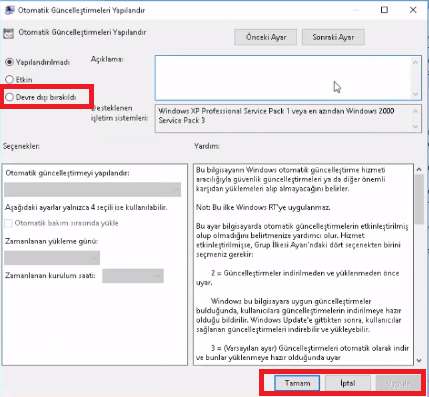
- Açılan ekranda Devre dışı bırakıldı yazan yere tıklayıp Uygula ve tamam diyoruz.
Umarım konu hakkındaki yazımızı beğenmiş, faydalı bulmuşsunuzdur. Bir sonraki yazımızda görüşmek üzere, hoşçakalın. Tekno Hall.

